Kaip atsisiųsti ir žaisti „Fortnite“ naudojant „Nintendo Switch“.
Ką žinoti
- „Switch“ prisijunkite prie „Nintendo“ paskyros ir eikite į Nintendo elektroninė parduotuvė > Fortnite > Nemokamas atsisiuntimas > Nemokamas atsisiuntimas > Uždaryti.
- Norėdami susieti savo Epic Games paskyrą, sukurkite paskyrą arba prisijunkite prie jos EpicGames.com ir pasirinkite Susietos paskyros > Prisijungti > Fortnite.
Šiame straipsnyje paaiškinama, kaip atsisiųsti „Fortnite“ iš originalaus „Nintendo Switch“ ir „Nintendo Switch Lite“. Taip pat paaiškinama, kaip sukurti ir susieti „Epic Games“ paskyrą ir kaip pridėti „Nintendo Switch“ draugų prie „Fortnite“.
Kaip atsisiųsti „Fortnite“ iš „Nintendo Switch“.
„Epic Games“ populiarus „Battle Royale“ vaizdo žaidimas Fortnite yra visiškai nemokama žaisti Nintendo Switch. Kaip ir visi skaitmeniniai Switch pavadinimai, į jį reikia pareikšti teises ir jį atsisiųsti iš pirmosios šalies el. parduotuvės programos. Štai kaip atsisiųsti ir įdiegti „Fortnite“ „Nintendo“ hibridinėje namų konsolėje.
-
Įjunkite „Nintendo Switch“ ir prisijunkite prie savo Nintendo paskyra.
Jei „Switch“ turite kelias paskyras, įsitikinkite, kad esate prisijungę prie tos, kurioje norite žaisti „Fortnite“.
-
Norėdami atidaryti „Nintendo eShop“, bakstelėkite jos oranžinę piktogramą arba pasirinkite ją ir paspauskite A.
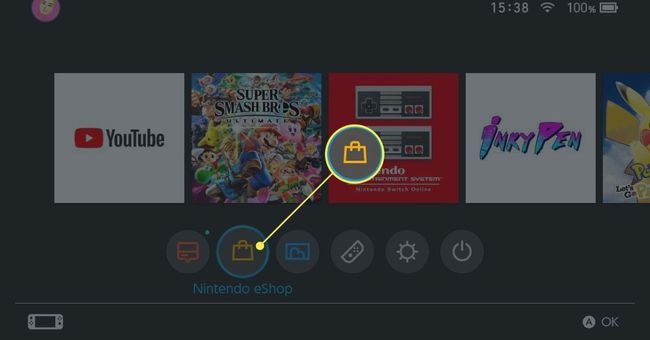
-
Paryškinti Paieška iš kairiojo meniu ir įveskite "Fortnite."

Kai renkate tekstą, ekrano klaviatūra virš raidžių klavišų rodo žodžių raginimus. Galite paliesti juos, kad automatiškai užbaigtumėte žodžius, nereikės jų visiškai įvesti, bet vis tiek gali būti lengviau prijunkite USB klaviatūrą ir pelę prie jungiklio.
-
Bakstelėkite Paieška arba paspauskite + mygtuką „Nintendo Switch“ valdiklyje.

-
BakstelėkiteFortnite kai pasirodo.

-
Bakstelėkite Nemokamas atsisiuntimas arba pažymėkite piktogramą ir paspauskite A.

Fortnite yra a nemokamas vaizdo žaidimas, tai reiškia, kad jums nereikia jo pirkti, kad galėtumėte žaisti. Štai kodėl mygtukas sako „Nemokamas atsisiuntimas“, o ne įprastas „Pereiti prie pirkimo“.
-
Rodomas patvirtinimo ekranas. Pasirinkite Nemokamas atsisiuntimas.

-
Pasirinkite Uždaryti norėdami išeiti iš „Nintendo Switch“ el. parduotuvės arba pasirinkite Tęsti apsipirkimą kad jis būtų atidarytas ir peržiūrėtumėte kitus vaizdo žaidimų sąrašus.
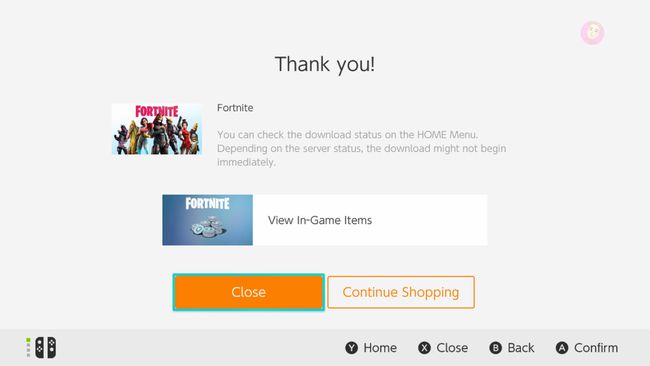
Nereikia, kad „Nintendo Switch“ būtų visiškai įjungtas ir atsisiųstumėte „Fortnite“, kai jį įsigijote el. parduotuvėje. Žaidimas toliau atsisiunčiamas, kai konsolė įjungiama miego režimu.
-
„Nintendo Switch“ pagrindiniame ekrane iškart pasirodo „Fortnite“ piktograma. Jis šiek tiek mirksi, o atsisiuntimo ir diegimo metu apačioje rodoma atsisiuntimo eigos juosta.

Vaizdo žaidimų atsisiuntimas gali pristabdyti, jei naudojate programą ar kitą žaidimą, kuriam reikalingas interneto ryšys. Jei galvojate žaisti laukdami, įsitikinkite, kad žaidžiate tik neprisijungę.
-
Žaidimas visiškai atsisiunčiamas, kai vaizdas tampa vientisas ir išnyksta eigos juosta.
Laukdami, kol žaidimas bus atsisiųstas, sukurkite ir susiekite savo Epic Game paskyrą, atlikdami toliau nurodytus veiksmus.
Kaip sukurti ir susieti „Epic Games“ paskyrą
Atsisiuntę Fortnite, esate beveik pasiruošę žaisti. Vis dėlto dar reikia padaryti keletą dalykų, kad galėtumėte pasinerti. Pirmiausia turite sukurti ir (arba) susieti Epic Games paskyrą su „Nintendo Switch“.
Norint žaisti, reikalinga „Epic Games“ paskyra, kuri naudojama visai žaidimo eigai ir vartotojo duomenims išsaugoti debesyje ir sinchronizuoti įrenginiuose. Tai reiškia, kad galite naudokite tą patį Fortnite progresą ir draugų sąrašą mobiliajame, asmeniniame kompiuteryje, Xbox One, „Nintendo Switch“ ir Playstation 4.
-
Kompiuteryje atidarykite pageidaujamą žiniatinklio naršyklę ir eikite į EpicGames.com.
Jei jau turite „Epic Games“ paskyrą, prisijunkite prie jos „Epic Games“ svetainėje ir pereikite prie 7 veiksmo.
-
Pasirinkite Prisijungti.

-
Pasirinkite Registruotis.

-
Užpildykite reikiamus laukus ir pasirinkite Sukurti paskyrą.

Gera idėja, kad jūsų rodomas vardas būtų toks pat arba panašus į naudotojo vardą „Nintendo Switch“ ir kitose konsolėse, kad draugai galėtų jus atpažinti.
Jūs esate išsiųstas el. laiškas adresu, kurį naudojote formoje. Pasirinkite šiame el. laiške esančią nuorodą, kad patvirtintumėte adresą ir suaktyvintumėte savo Epic Games paskyrą.
El. laiške pasirinkus nuorodą, „Epic Games“ svetainė atsidarys naujame naršyklės skirtuke ir būsite automatiškai prisijungę.
-
Kairiajame meniu pasirinkite Susietos paskyros.

-
Pasirinkite Prisijungti visuose vaizdo žaidimų tinkluose, kuriuose norite žaisti „Fortnite“ su ta pačia paskyra.

Jei jūsų kompiuteriu ir „Nintendo Switch“ naudojasi keli žmonės, įsitikinkite, kad prijungiate tinkamas paskyras.
Sukūrę „Epic Games“ paskyrą ir prijungę ją prie „Nintendo“ paskyros, dabar galite atidaryti „Fortnite“ naudodami „Nintendo Switch“.
-
Bakstelėkite Fortnite piktogramą „Nintendo Switch“ pagrindiniame ekrane, kad atidarytumėte žaidimą.

-
Žaidimas įkeliamas po minutės ar dviejų, o galiausiai rodomas pasveikinimo ekranas. Paspauskite A tęsti.

„Fortnite“ yra liūdnai pagarsėjęs tuo, kad įkeliamas ilgai, todėl nesijaudinkite, jei manote, kad tai užtrunka per ilgai.
-
Turėtumėte gauti vartotojo sutartį. Būtinai perskaitykite, tada paspauskite Y sutikti.

Jums gali būti rodomas naujienų ekranas su informacija apie naujausius žaidimo atnaujinimus. Nedvejodami skaitykite šiuos įrašus arba paspauskite B pradėti žaidimą.
-
Kai žaidimas baigiamas įkelti, jis automatiškai importuoja jūsų „Epic Games“ duomenis į „Nintendo Switch“ „Fortnite“ versiją. Kadangi jau susiejote savo paskyras „Epic Games“ svetainėje, jums nereikia prisijungti prie „Epic Games“ paskyros naudodami „Switch“.

Kaip pridėti „Nintendo Switch“ draugus prie „Fortnite“.
Norėdami žaisti su „Nintendo Switch“ draugais „Fortnite“, turite pridėti jų „Epic Games“ paskyras prie savo Epic Games draugų sąrašas žaidimo viduje.
Epic Games veikia beveik visais Fortnite aspektais, įskaitant žaidėjų bendravimą, piršlybas ir internetinius žaidimus. The „Nintendo Switch Online“ paslauga visiškai nenaudojamas ir nereikalingas norint žaisti Fortnite internete.
Štai kaip importuoti „Nintendo Switch“ draugus „Fortnite“:
Atidarę Fortnite žaidimą paspauskite – mygtuką kairėje valdiklio pusėje.
-
Paspauskite Y.

-
Pažymėkite šalia esantį mygtuką Įveskite Epic vardą arba el ir paspauskite A.

-
Įveskite savo draugo Epic Games vartotojo vardą arba susietą el. pašto adresą.

Paspauskite + arba Gerai.
-
Išsiunčiamas prašymas draugauti. Kai jūsų draugas tai patvirtins, jis bus rodomas jūsų „Fortnite“ draugų sąraše.
Jūsų „Epic Games“ / „Fortnite“ draugų sąrašas yra visiškai atskirtas nuo „Nintendo Switch“ draugų sąrašo.
Palaikomos „Fortnite“ jungiklio valdymo parinktys
Dėl daugybės veiksmų, reikalingų žaidžiant „Fortnite“, „Nintendo Switch“ neįmanoma žaisti tik su vienu „Joy-Con“.
„Nintendo Switch“ konsolėse „Fortnite“ palaiko šiuos žaidimo stiliaus valdiklius:
- Du Joy-Cons Joy-Con rankenoje.
- Du „Joy-Cons“ prijungti prie „Switch“ konsolės ir grojami rankiniu režimu.
- Du atskiri Joy-Cons, po vieną kiekvienoje rankoje.
- Vienas „Nintendo Switch Pro“ valdiklis.
Išsamias instrukcijas, kurie mygtukai kokius veiksmus atlieka, galima peržiūrėti ir pakeisti pagrindiniame meniu paspaudus + kartą, A vieną kartą ir R keturis kartus.
